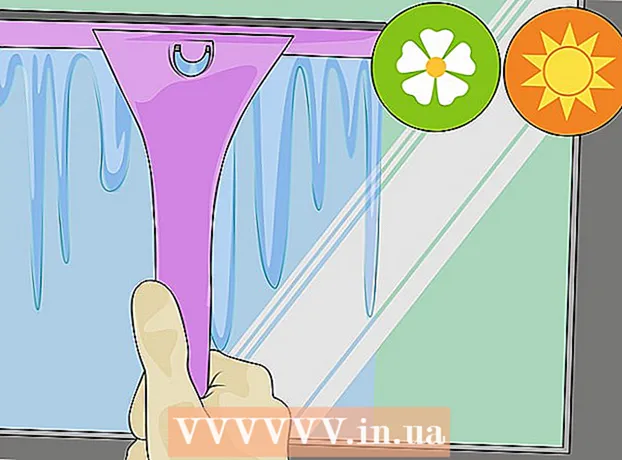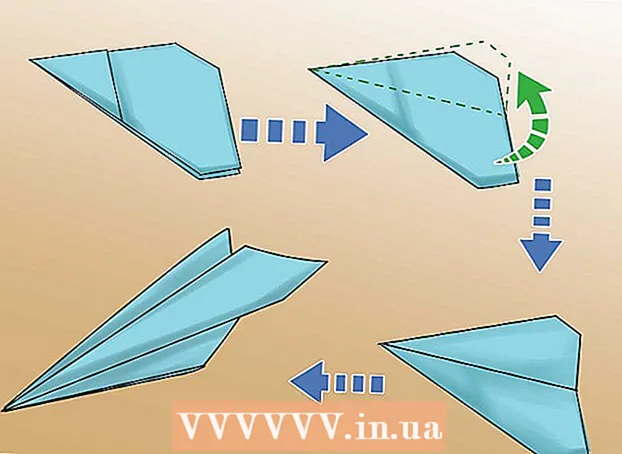Muallif:
Christy White
Yaratilish Sanasi:
10 Mayl 2021
Yangilanish Sanasi:
1 Iyul 2024

Tarkib
- Qadam bosish
- 4-qismning 1-qismi: Android-ni o'rnatishga tayyorgarlik
- 4 qismining 2-qismi: Kindle Fire-ni ildiz otish
- 4 ning 3 qismi: O'rnatish fayllarini yuklab oling
- 4-qismning 4-qismi: Android-ni o'rnating
- Maslahatlar
- Ogohlantirishlar
Ushbu wikiHow sizga Kindle Fire planshetining operatsion tizimini Android-ning yanada moslashuvchan versiyasi bilan almashtirishni o'rgatadi. Sizning Kindle Fire bilan ta'minlangan Fire OS texnik jihatdan Android versiyasi bo'lsa, uning o'rnini bosish Google Play do'konidan ilovalarni yuklab olish va maxsus mavzularni o'rnatish kabi ishlarni bajarishga imkon beradi. Buning uchun siz Kindle Fire-ni bo'shatishingiz va uning kafolatidan mahrum bo'lishingiz kerak, shuning uchun buni o'zingizning tavakkalingiz bilan bajaring.
Qadam bosish
4-qismning 1-qismi: Android-ni o'rnatishga tayyorgarlik
 Kindle Fire-ning ildiz otishiga ishonch hosil qiling. FireOS 5.3.1 va undan yuqori versiyalari bilan Kindle Fires ildiz otishi mumkin. Kindle Fire operatsion tizimini tekshirish uchun ekranning yuqori qismidan pastga suring. Teging Sozlamalar, ustiga bosing Qurilma parametrlari, ustiga bosing Tizim yangilanishlari va "Sizning qurilmangiz Fire OS operatsion tizimida ishlaydi" sarlavhasining o'ng tomonidagi operatsion tizim raqamini ko'ring.
Kindle Fire-ning ildiz otishiga ishonch hosil qiling. FireOS 5.3.1 va undan yuqori versiyalari bilan Kindle Fires ildiz otishi mumkin. Kindle Fire operatsion tizimini tekshirish uchun ekranning yuqori qismidan pastga suring. Teging Sozlamalar, ustiga bosing Qurilma parametrlari, ustiga bosing Tizim yangilanishlari va "Sizning qurilmangiz Fire OS operatsion tizimida ishlaydi" sarlavhasining o'ng tomonidagi operatsion tizim raqamini ko'ring. - Agar sizning Kindle Fire yangi operatsion tizimda ishlayotgan bo'lsa, siz Kindle Fire-ni yo'q qila olmaysiz, shuning uchun unga Android o'rnatolmaysiz.
- Siz Android-ning 2017 avlod Kindle Fire-ga o'rnatolmaysiz.
 Yo'qotishni istamaydigan fayllarning zaxira nusxasini yarating. Kindle Fire-ni bo'shatib qo'yganingiz uchun, Amazon hisobingizda yoki kompyuteringizda saqlangan fotosuratlar, fayllar yoki boshqa ishlaringiz borligiga ishonch hosil qiling.
Yo'qotishni istamaydigan fayllarning zaxira nusxasini yarating. Kindle Fire-ni bo'shatib qo'yganingiz uchun, Amazon hisobingizda yoki kompyuteringizda saqlangan fotosuratlar, fayllar yoki boshqa ishlaringiz borligiga ishonch hosil qiling.  SuperTool zip-ni yuklab oling. Windows yoki Mac kompyuterida quyidagilarni bajaring:
SuperTool zip-ni yuklab oling. Windows yoki Mac kompyuterida quyidagilarni bajaring: - Kompyuteringizning veb-brauzerida http://rootjunkysdl.com/files/?dir=Amazon%20Fire%205th%20gen/SuperTool sahifasiga o'ting.
- ustiga bosing AmazonFire5thGenSuperTool.zip "Fayllar" bo'limida.
 Android Studio-ni kompyuteringizga o'rnating. "Adb" buyruq satrini o'rnatadigan Android Studio-ni Windows va Mac kompyuterlariga o'rnatishingiz mumkin:
Android Studio-ni kompyuteringizga o'rnating. "Adb" buyruq satrini o'rnatadigan Android Studio-ni Windows va Mac kompyuterlariga o'rnatishingiz mumkin: - Kompyuteringizning veb-brauzerida https://developer.android.com/studio/ sahifasiga o'ting.
- "Men o'qidim va roziman ..." katagiga belgi qo'ying va keyin ko'k "YUKLASH" tugmasini bosing.
- Yuklangan faylni ikki marta bosing.
- Ekrandagi ko'rsatmalarga amal qiling.
- Android Studio-ni oching va ekrandagi barcha ko'rsatmalarga amal qiling.
 Kindle Fire-da nosozliklarni tuzatishni yoqing. Bu sizning kompyuteringizda Kindle Fire-ga kirish huquqini beradi:
Kindle Fire-da nosozliklarni tuzatishni yoqing. Bu sizning kompyuteringizda Kindle Fire-ga kirish huquqini beradi: - Ekranning yuqori qismidan pastga suring va ga teging Sozlamalar.
- Teging Qurilma parametrlari.
- Sarlavhani etti marta bosib, ishlab chiquvchi parametrlarini yoqing Qurilish raqami tegish.
- Teging Tuzuvchi variantlari.
- Teging USB kompyuter ulanishi.
- Teging Kamera (PTP).
- Bir sahifaga qaytib, "OTBni yoqish" tugmachasini bosing.
4 qismining 2-qismi: Kindle Fire-ni ildiz otish
 Kindle Fire-ni kompyuteringizga ulang. Kindle Fire USB kabelining bir uchini kompyuteringizga, ikkinchi uchini Kindle Fire portiga ulang.
Kindle Fire-ni kompyuteringizga ulang. Kindle Fire USB kabelining bir uchini kompyuteringizga, ikkinchi uchini Kindle Fire portiga ulang.  SuperTool zip papkasini chiqarib oling. Yuklangan SuperTool zip papkasini ikki marta bosing va bosing Paketdan chiqarilmoqda oynaning yuqori qismida bosing Hamma narsani oching asboblar panelida va tugmasini bosing Paketdan chiqarilmoqda. Ekstraksiya tugagandan so'ng chiqarilgan papka ochiladi.
SuperTool zip papkasini chiqarib oling. Yuklangan SuperTool zip papkasini ikki marta bosing va bosing Paketdan chiqarilmoqda oynaning yuqori qismida bosing Hamma narsani oching asboblar panelida va tugmasini bosing Paketdan chiqarilmoqda. Ekstraksiya tugagandan so'ng chiqarilgan papka ochiladi. - MAC-da yuklab olingan SuperTool ZIP papkasini ikki marta bosing va uni chiqarilishini kuting.
 SuperTool fayllarini Windows ADB papkangizga qo'shing. Ushbu qadamni Mac-da o'tkazib yuboring. Ushbu fayllarni OTBni o'rnatish papkasiga qo'shish uchun quyidagi amallarni bajaring:
SuperTool fayllarini Windows ADB papkangizga qo'shing. Ushbu qadamni Mac-da o'tkazib yuboring. Ushbu fayllarni OTBni o'rnatish papkasiga qo'shish uchun quyidagi amallarni bajaring: - Chiqarilgan papkani oching va keyin "AmazonFire5thGenSuperTool" papkasini oching.
- ustiga bosing Ctrl+a ushbu papkadagi barcha papkalar va fayllarni tanlash uchun va tugmasini bosing Ctrl+S ularni nusxalash.
- OTB o'rnatgan papkaga o'ting (aksariyat hollarda bu "C: Program Files (x86) Android android-sdk platforma vositalari" papkasida bo'ladi).
- Kliklangan fayllarni bosish orqali joylashtiring Ctrl+V. bosish uchun.
 SuperTool-ni oching. Agar siz Windows-dan foydalanayotgan bo'lsangiz, ustiga ikki marta bosing 1-Amazon-Fire-5-gen OTB papkasidagi fayl. Mac foydalanuvchilari quyidagilarni bajarishlari kerak:
SuperTool-ni oching. Agar siz Windows-dan foydalanayotgan bo'lsangiz, ustiga ikki marta bosing 1-Amazon-Fire-5-gen OTB papkasidagi fayl. Mac foydalanuvchilari quyidagilarni bajarishlari kerak: - Chiqarilgan SuperTool oynasida "_MACOSX" papkasini oching.
- Ochiq terminal (turi) Terminal Spotlight-da va ikki marta bosing Terminal).
- Turi chmod 755 sh va bo'sh joy satrini bosing.
- "._3-Amazon-Fire-5th-gen-linux-mac.sh" faylini "_MACOSX" papkasidan Terminal oynasiga torting. Agar siz ushbu faylni ko'rmasangiz, uni topish uchun "_MACOSX" papkasida "AmazonFire5thGenSuperTool" ni oching.
- ustiga bosing ⏎ Qaytish.
 "Ildiz qurilmasi" parametrini ishga tushiring. Matbuot 2 kompyuteringizda, keyin tugmasini bosing ↵ Kiriting va ekrandagi barcha ko'rsatmalarga amal qiling.
"Ildiz qurilmasi" parametrini ishga tushiring. Matbuot 2 kompyuteringizda, keyin tugmasini bosing ↵ Kiriting va ekrandagi barcha ko'rsatmalarga amal qiling. - Ushbu jarayon bir soatdan ko'proq vaqt olishi mumkin.
 "Google Play Store" parametrini ishga tushiring. Tugmani bosing 1 kompyuteringizda, keyin tugmasini bosing ↵ Kiriting va ekrandagi ko'rsatmalarga amal qiling.
"Google Play Store" parametrini ishga tushiring. Tugmani bosing 1 kompyuteringizda, keyin tugmasini bosing ↵ Kiriting va ekrandagi ko'rsatmalarga amal qiling.  FlashFire-ni o'rnating. Ushbu dastur sizning Kindle Fire-da maxsus ROMni o'rnatishga imkon beradi. Buning uchun tugmasini bosing 6 va tugmasini bosing ↵ Kiriting va ekrandagi ko'rsatmalarga amal qiling.
FlashFire-ni o'rnating. Ushbu dastur sizning Kindle Fire-da maxsus ROMni o'rnatishga imkon beradi. Buning uchun tugmasini bosing 6 va tugmasini bosing ↵ Kiriting va ekrandagi ko'rsatmalarga amal qiling.  Android-ni uzing va olib tashlang. Kindle Fire-ga turli xil paketlarni o'rnatib bo'lgach, u ildiz otishi kerak; shu nuqtada uni kompyuteringizdan uzishingiz va kerakli o'rnatish fayllarini yuklab olishingiz mumkin.
Android-ni uzing va olib tashlang. Kindle Fire-ga turli xil paketlarni o'rnatib bo'lgach, u ildiz otishi kerak; shu nuqtada uni kompyuteringizdan uzishingiz va kerakli o'rnatish fayllarini yuklab olishingiz mumkin.
4 ning 3 qismi: O'rnatish fayllarini yuklab oling
 Kindle Fire veb-brauzeringizni oching. Turli xil sahifalardan ikkita ZIP papkasini yuklab olishingiz kerak: Google Apps to'plami va Android operatsion tizimi ROM.
Kindle Fire veb-brauzeringizni oching. Turli xil sahifalardan ikkita ZIP papkasini yuklab olishingiz kerak: Google Apps to'plami va Android operatsion tizimi ROM.  GApps sahifasini oching. Kindle Fire veb-brauzerida https://opengapps.org/ saytiga o'ting.
GApps sahifasini oching. Kindle Fire veb-brauzerida https://opengapps.org/ saytiga o'ting.  Qutini belgilang 5.1 Yoqilgan. Bu "Android" ustunida. Bu siz yuklab oladigan ROM tomonidan ishlatiladigan operatsion tizim.
Qutini belgilang 5.1 Yoqilgan. Bu "Android" ustunida. Bu siz yuklab oladigan ROM tomonidan ishlatiladigan operatsion tizim.  "Nano" qutisini belgilang. Bu haqda "Variant" ustunida aytilgan. Bu sizga kerakli dasturlardan ko'proq narsani olishingizni kafolatlaydi, bu Kindle Fire-ning tez-tez cheklangan saqlash imkoniyatlarini hisobga olgan holda muhimdir.
"Nano" qutisini belgilang. Bu haqda "Variant" ustunida aytilgan. Bu sizga kerakli dasturlardan ko'proq narsani olishingizni kafolatlaydi, bu Kindle Fire-ning tez-tez cheklangan saqlash imkoniyatlarini hisobga olgan holda muhimdir.  "Yuklab olish" tugmasini bosing
"Yuklab olish" tugmasini bosing  Android Nexus ROM sahifasini oching. Kindle Fire veb-brauzerida https://androidfilehost.com/?w=files&flid=48493 sahifasiga o'ting.
Android Nexus ROM sahifasini oching. Kindle Fire veb-brauzerida https://androidfilehost.com/?w=files&flid=48493 sahifasiga o'ting. 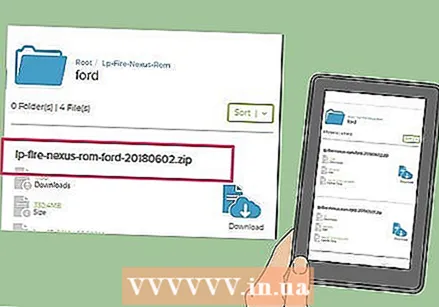 Eng so'nggi versiyasiga o'ting. Bu sahifadagi so'nggi ROM sarlavhasi.
Eng so'nggi versiyasiga o'ting. Bu sahifadagi so'nggi ROM sarlavhasi. - 2018 yil sentyabr oyidan boshlab eng so'nggi versiyasi "lp-fire-nexus-rom-ford-standalone-20180602.zip" deb nomlanadi.
 Teging Yuklab olish. ROM sarlavhasining o'ng tomonida.
Teging Yuklab olish. ROM sarlavhasining o'ng tomonida.  Teging Yuklashni boshlash uchun shu erni bosing. Ushbu yashil tugma sahifaning markazida joylashgan. ROM ZIP fayli sizning Kindle Fire-ga yuklab olinadi.
Teging Yuklashni boshlash uchun shu erni bosing. Ushbu yashil tugma sahifaning markazida joylashgan. ROM ZIP fayli sizning Kindle Fire-ga yuklab olinadi.  Ikkala faylni yuklab olishni tugatishini kuting. Ikkala jild ham Kindle Fire-ning "Yuklashlar" jildiga yuklab olingandan so'ng, Android-ning haqiqiy o'rnatilishini davom ettirishingiz mumkin.
Ikkala faylni yuklab olishni tugatishini kuting. Ikkala jild ham Kindle Fire-ning "Yuklashlar" jildiga yuklab olingandan so'ng, Android-ning haqiqiy o'rnatilishini davom ettirishingiz mumkin.
4-qismning 4-qismi: Android-ni o'rnating
 Kindle Fire zaryadlangan va ulanganligiga ishonch hosil qiling. Yaxshi natijalarga erishish uchun Android-ni o'rnatishga urinishdan oldin sizning Kindle Fire 100 foiz quvvatlanishi va elektr manbaiga ulanishi kerak.
Kindle Fire zaryadlangan va ulanganligiga ishonch hosil qiling. Yaxshi natijalarga erishish uchun Android-ni o'rnatishga urinishdan oldin sizning Kindle Fire 100 foiz quvvatlanishi va elektr manbaiga ulanishi kerak.  FlashFire-ni oching. Qizil fonda oq chaqmoq chaqtirgichiga o'xshash FlashFire ilovasi belgisini bosing.
FlashFire-ni oching. Qizil fonda oq chaqmoq chaqtirgichiga o'xshash FlashFire ilovasi belgisini bosing.  Teging
Teging  Teging O'chirish menyuda. Qalqib chiquvchi menyu paydo bo'ladi.
Teging O'chirish menyuda. Qalqib chiquvchi menyu paydo bo'ladi.  Kerakli katakchalarni belgilang. Quyidagi katakchalarning har birini tekshirib ko'rishingiz kerak, agar ular hali belgilanmagan bo'lsa va sahifadagi boshqa barcha katakchalarni olib tashlang.
Kerakli katakchalarni belgilang. Quyidagi katakchalarning har birini tekshirib ko'rishingiz kerak, agar ular hali belgilanmagan bo'lsa va sahifadagi boshqa barcha katakchalarni olib tashlang. - Tizim ma'lumotlari
- Uchinchi tomon dasturlari
- Dalvik keshi
 Teging
Teging  Qayta bosing
Qayta bosing  ROMning ZIP papkasini tanlang. ROM ZIP papkasini yuklab olgan joyga o'ting va uni tanlash uchun ZIP papkasini bosing.
ROMning ZIP papkasini tanlang. ROM ZIP papkasini yuklab olgan joyga o'ting va uni tanlash uchun ZIP papkasini bosing. - Sizga borish kerak bo'lishi mumkin Tanlang yoki OK ushbu papkani tanlash uchun.
- Odatda ROMni "Yuklashlar" papkasida topishingiz mumkin.
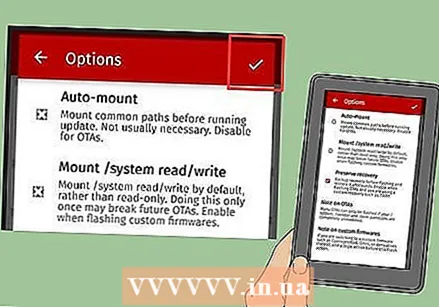 ROM uchun o'rnatish parametrlarini o'rnating. "Avtomatik o'rnatish" va "O'rnatish / o'qish / yozish tizimi" katakchasini olib tashlang, so'ng teging
ROM uchun o'rnatish parametrlarini o'rnating. "Avtomatik o'rnatish" va "O'rnatish / o'qish / yozish tizimi" katakchasini olib tashlang, so'ng teging  Qayta bosing
Qayta bosing  GApps ZIP papkasini tanlang. GApps papkasini yuklab olgan joyga o'ting va shu erda tanlang.
GApps ZIP papkasini tanlang. GApps papkasini yuklab olgan joyga o'ting va shu erda tanlang.  "Avtomatik bog'lanish" katakchasini olib tashlang. Bu menyuda.
"Avtomatik bog'lanish" katakchasini olib tashlang. Bu menyuda.  "O'rnatish / o'qish / yozish tizimi" katagiga belgi qo'ying. Ushbu parametr menyuda. ROM papkasidan farqli o'laroq, ushbu parametr tekshirilishi kerak.
"O'rnatish / o'qish / yozish tizimi" katagiga belgi qo'ying. Ushbu parametr menyuda. ROM papkasidan farqli o'laroq, ushbu parametr tekshirilishi kerak.  Teging
Teging  Arting O'chirish ro'yxatning yuqori qismidagi variant. Bu boshqa menyu elementlari joylashtirilishidan oldin planshetingiz o'chirilishini ta'minlaydi.
Arting O'chirish ro'yxatning yuqori qismidagi variant. Bu boshqa menyu elementlari joylashtirilishidan oldin planshetingiz o'chirilishini ta'minlaydi. - Sizga borish kerak bo'lishi mumkin
 Teging FLASH. Bu sahifaning markazida joylashgan. Bu sizning Android ROM-ni Kindle Fire-ga o'rnatishni boshlashni taklif qiladi.
Teging FLASH. Bu sahifaning markazida joylashgan. Bu sizning Android ROM-ni Kindle Fire-ga o'rnatishni boshlashni taklif qiladi.  Kindle Fire yonib-o'chib turishini kuting. Bunga bir necha daqiqadan bir soatdan ko'proq vaqt ketishi mumkin, shuning uchun Kindle Fire zaryadlovchini tayyor bo'lguncha ulang. Android-ning qulflangan ekranini ko'rganingizdan so'ng, Kindle Fire-dan Android-planshet sifatida foydalanishni boshlashingiz mumkin.
Kindle Fire yonib-o'chib turishini kuting. Bunga bir necha daqiqadan bir soatdan ko'proq vaqt ketishi mumkin, shuning uchun Kindle Fire zaryadlovchini tayyor bo'lguncha ulang. Android-ning qulflangan ekranini ko'rganingizdan so'ng, Kindle Fire-dan Android-planshet sifatida foydalanishni boshlashingiz mumkin.
- Sizga borish kerak bo'lishi mumkin
Maslahatlar
- ROMni o'rnatishdan oldin har doim ma'lumotlarning zaxira nusxasini oling va Kindle Fire-dagi kitoblarni arxivlang. Miltillovchi qurilmangiz xotirasidagi barcha ma'lumotlarni o'chirib tashlaydi.
Ogohlantirishlar
- Kindle Fire operatsion tizimingizni pasaytirishga urinish sizning Kindle Fire-ni umuman foydasiz qiladi.
- Ushbu maqola faqat namoyish qilish va o'qitish uchun mo'ljallangan. Kindle Fire-ning ROM-ni o'chirish yoki o'zgartirish shartlar va bitimlarni buzadi va Amazon-ning Kindle Fire-dagi kafolatini bekor qiladi.